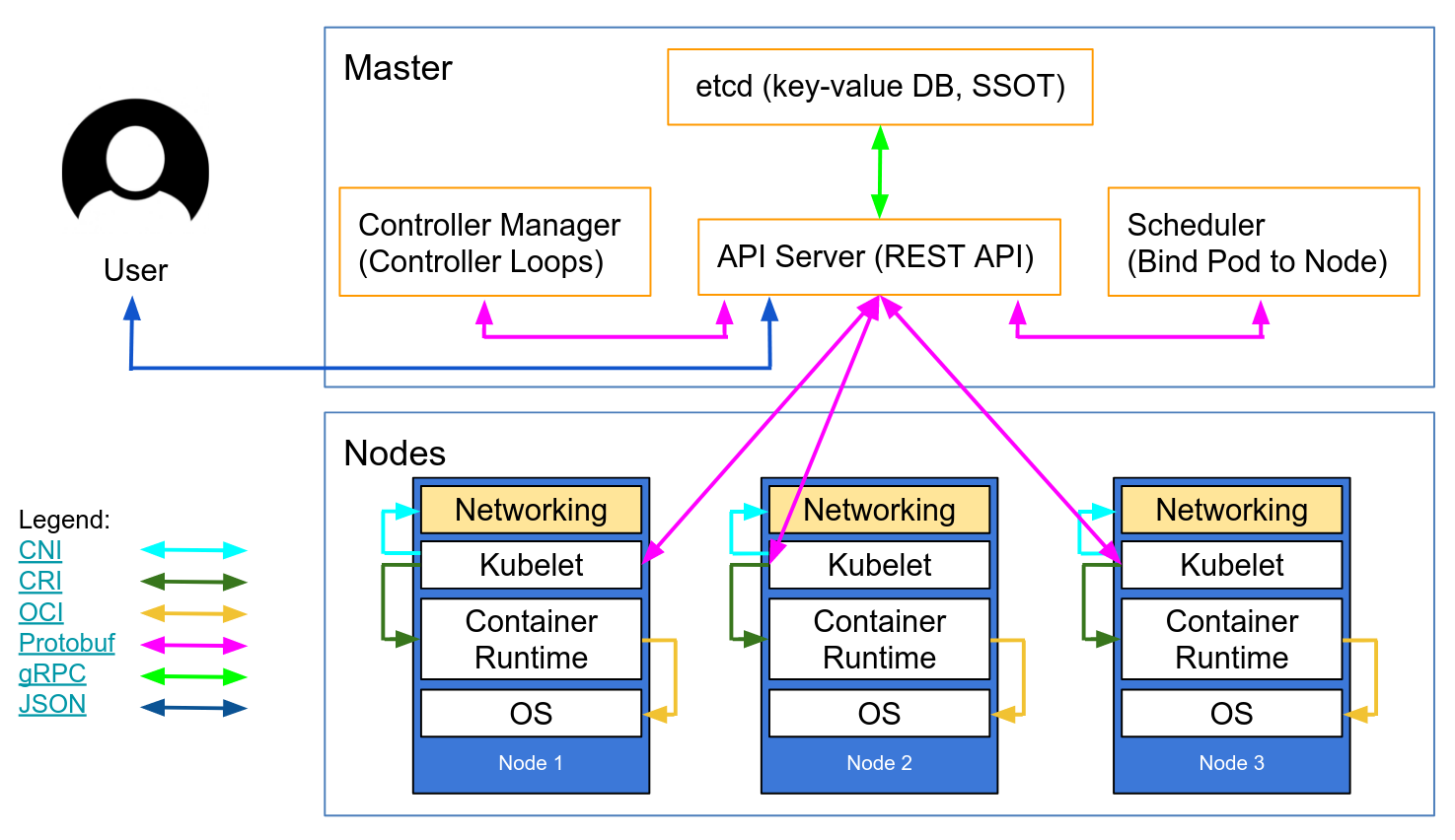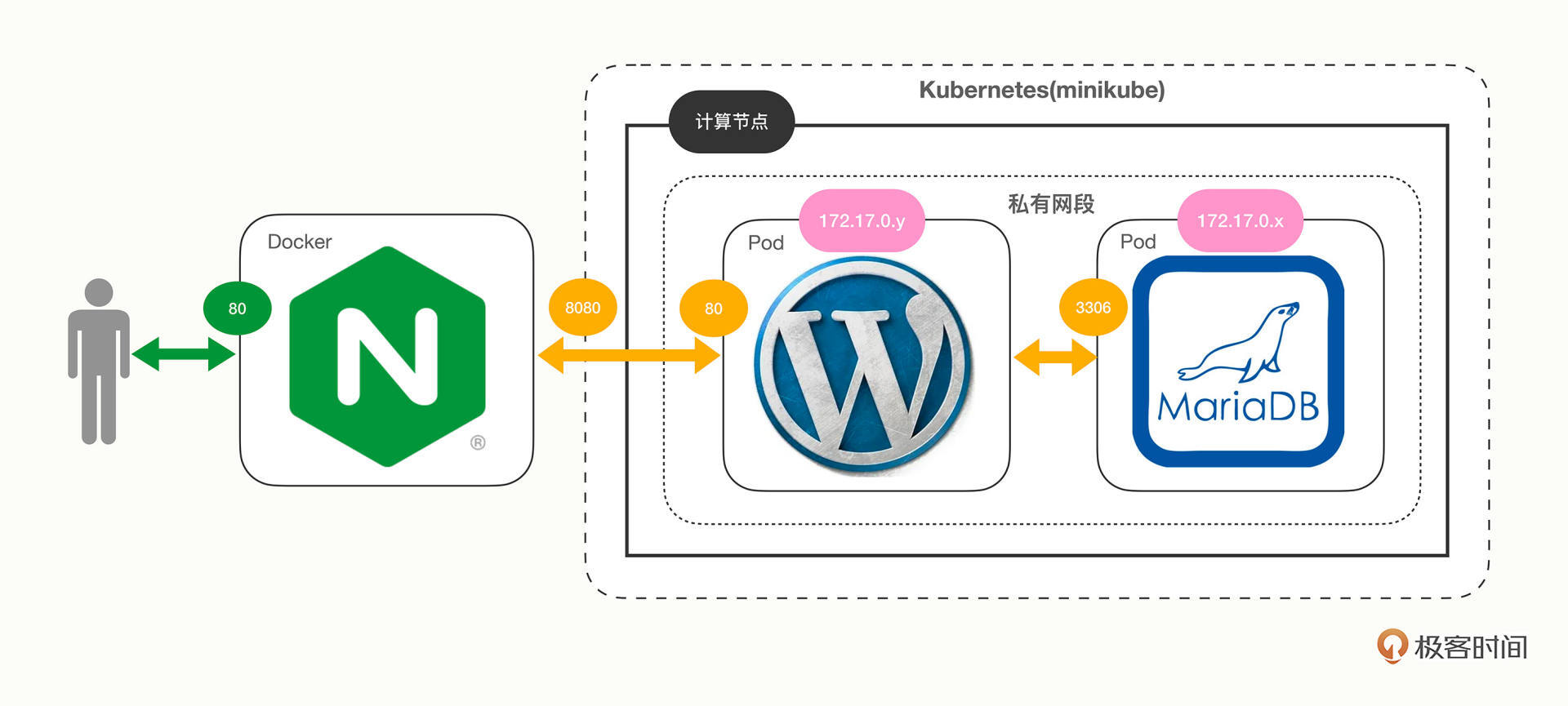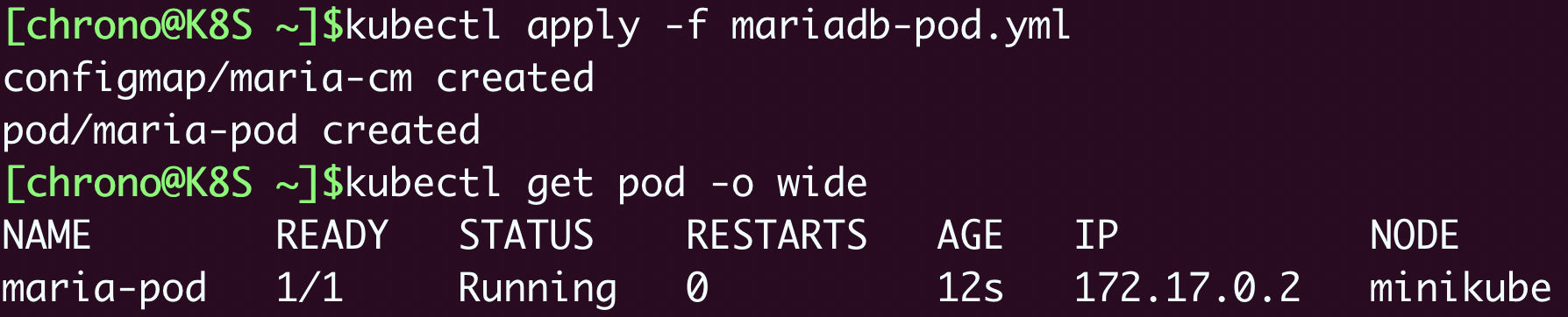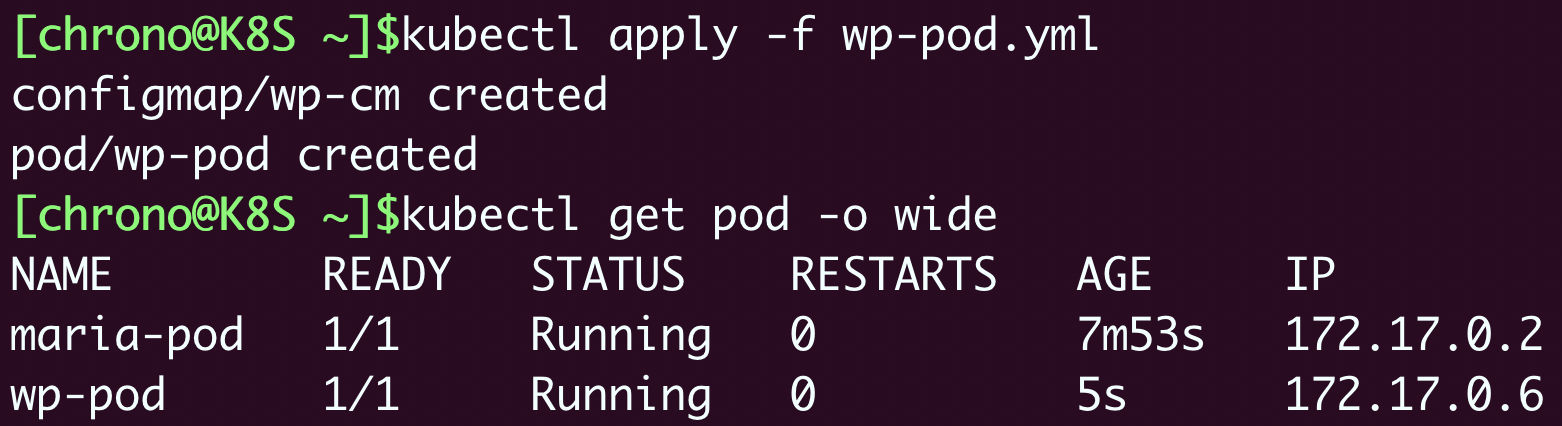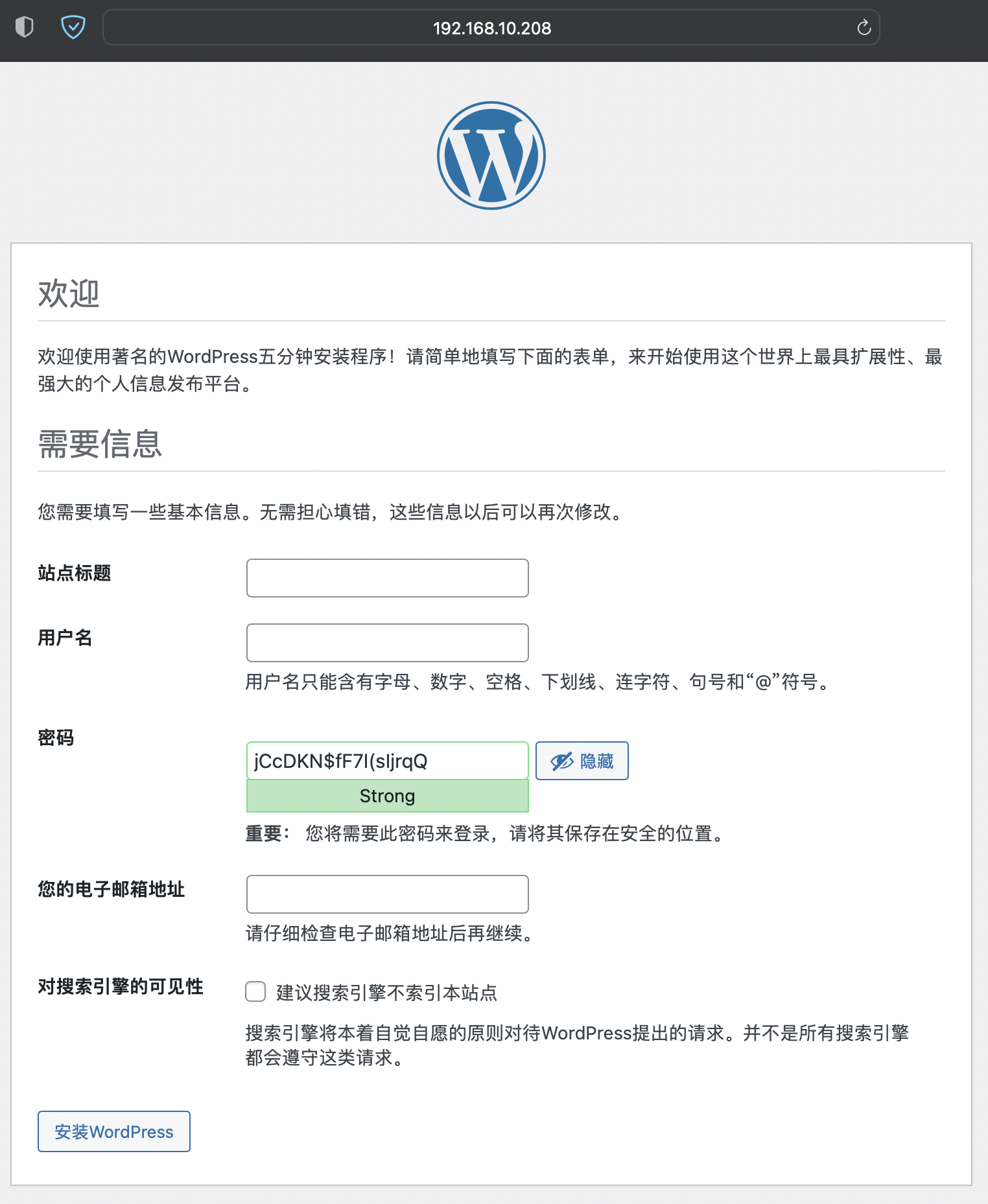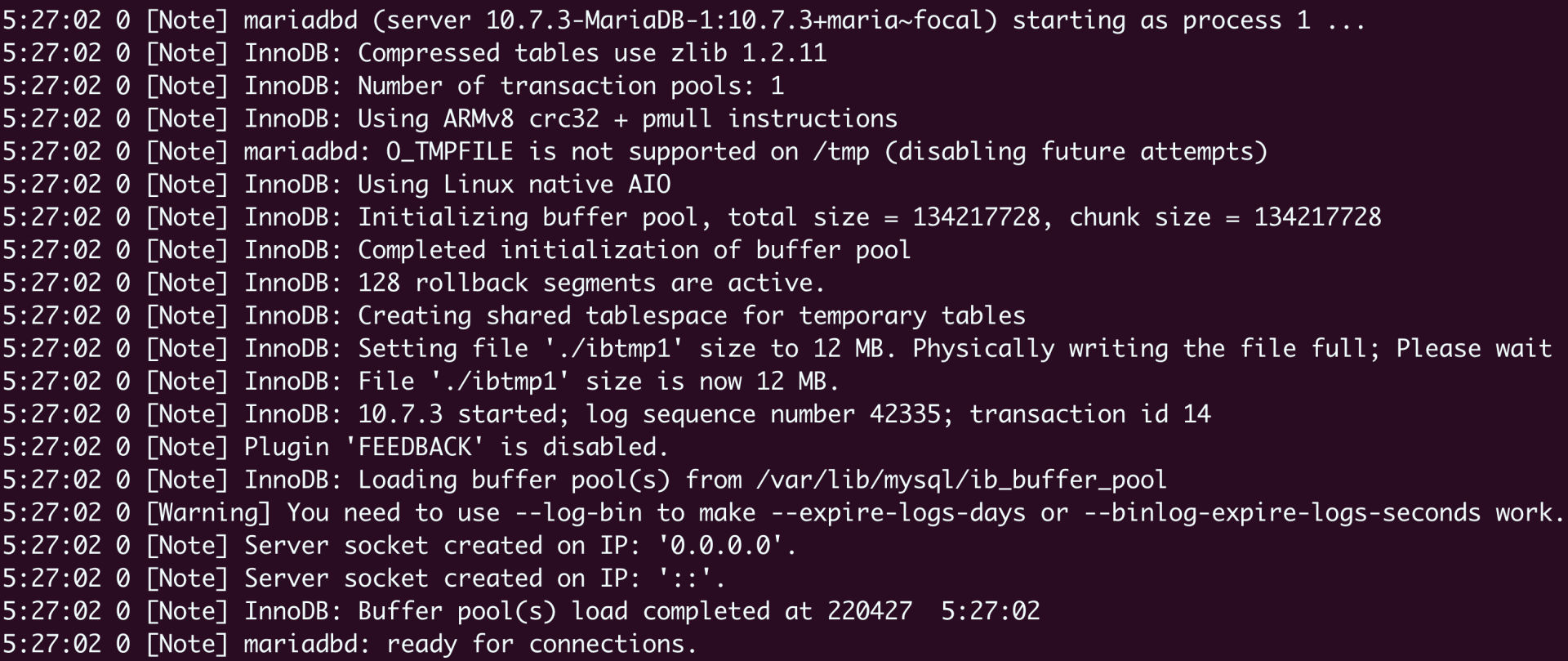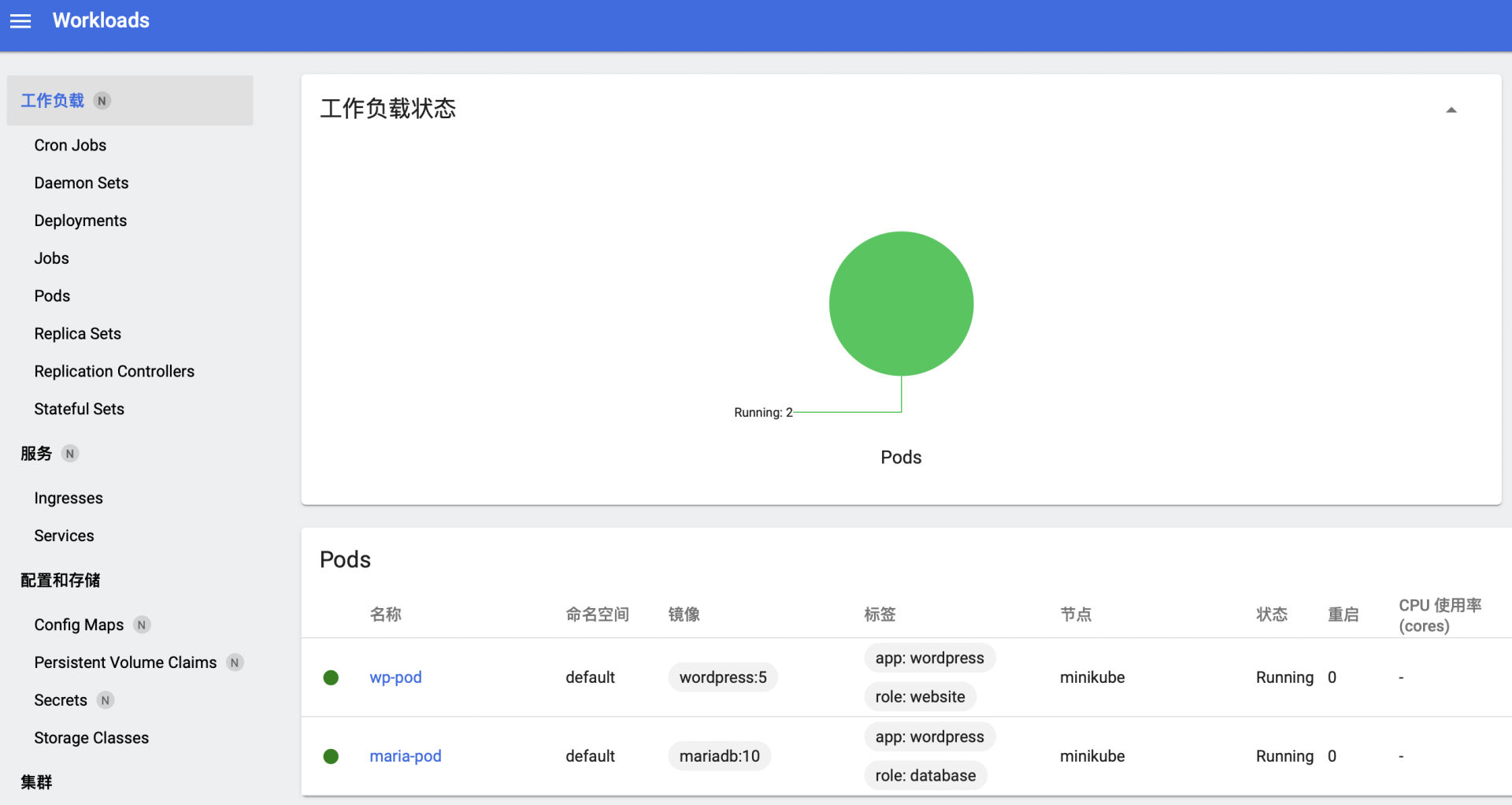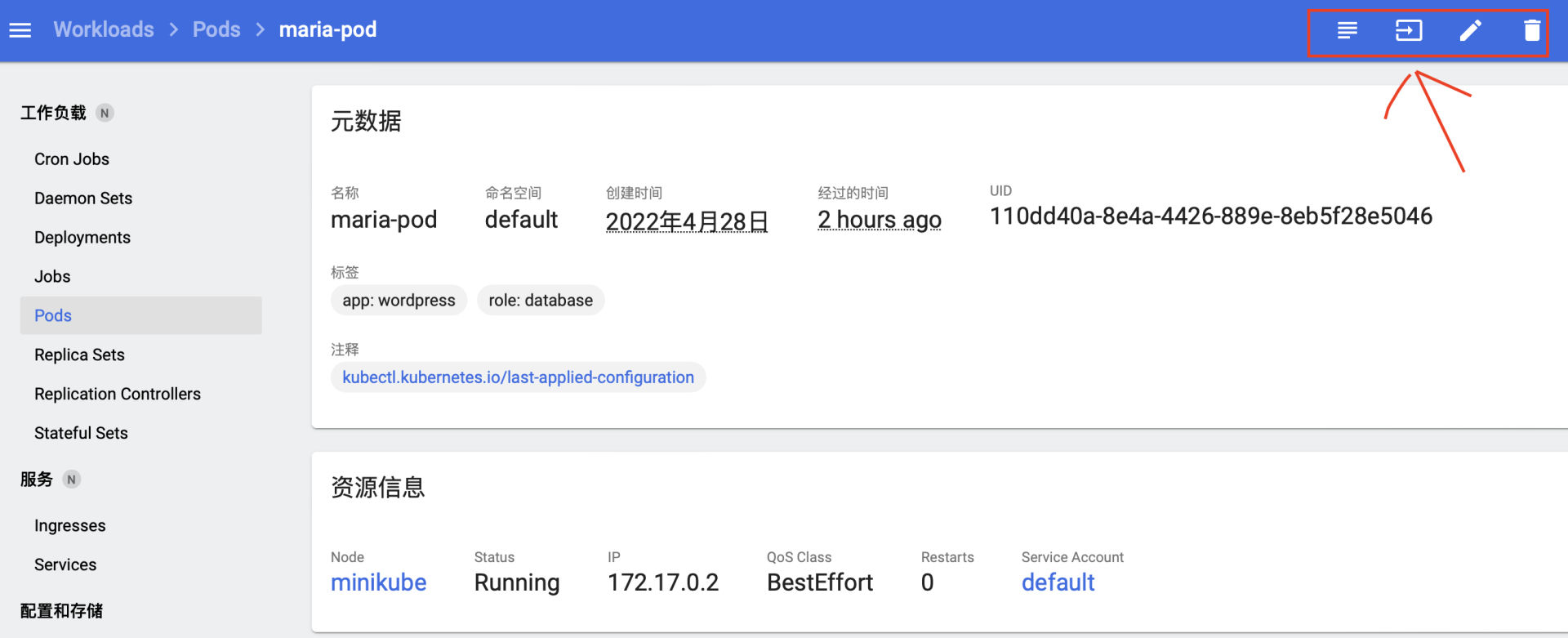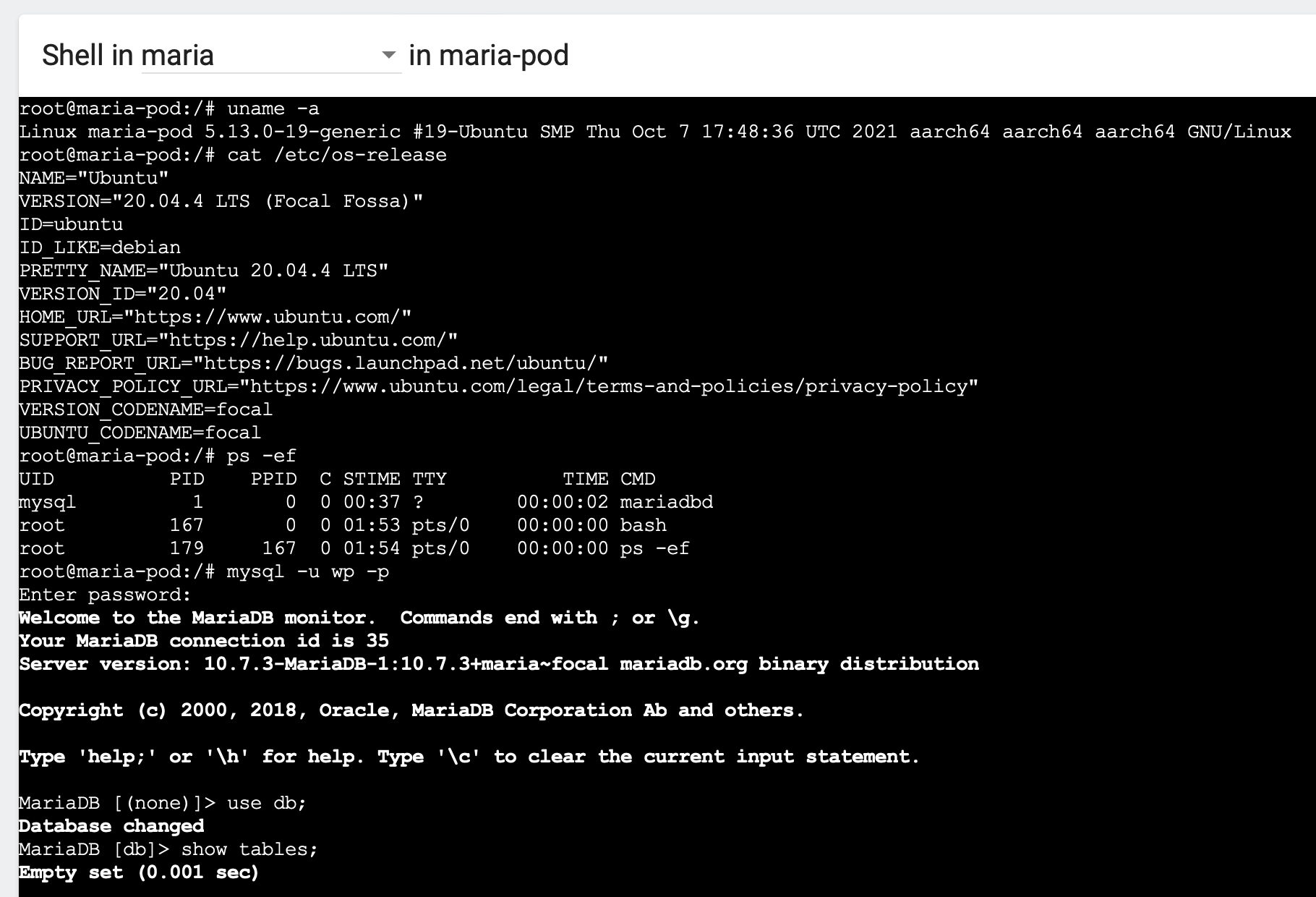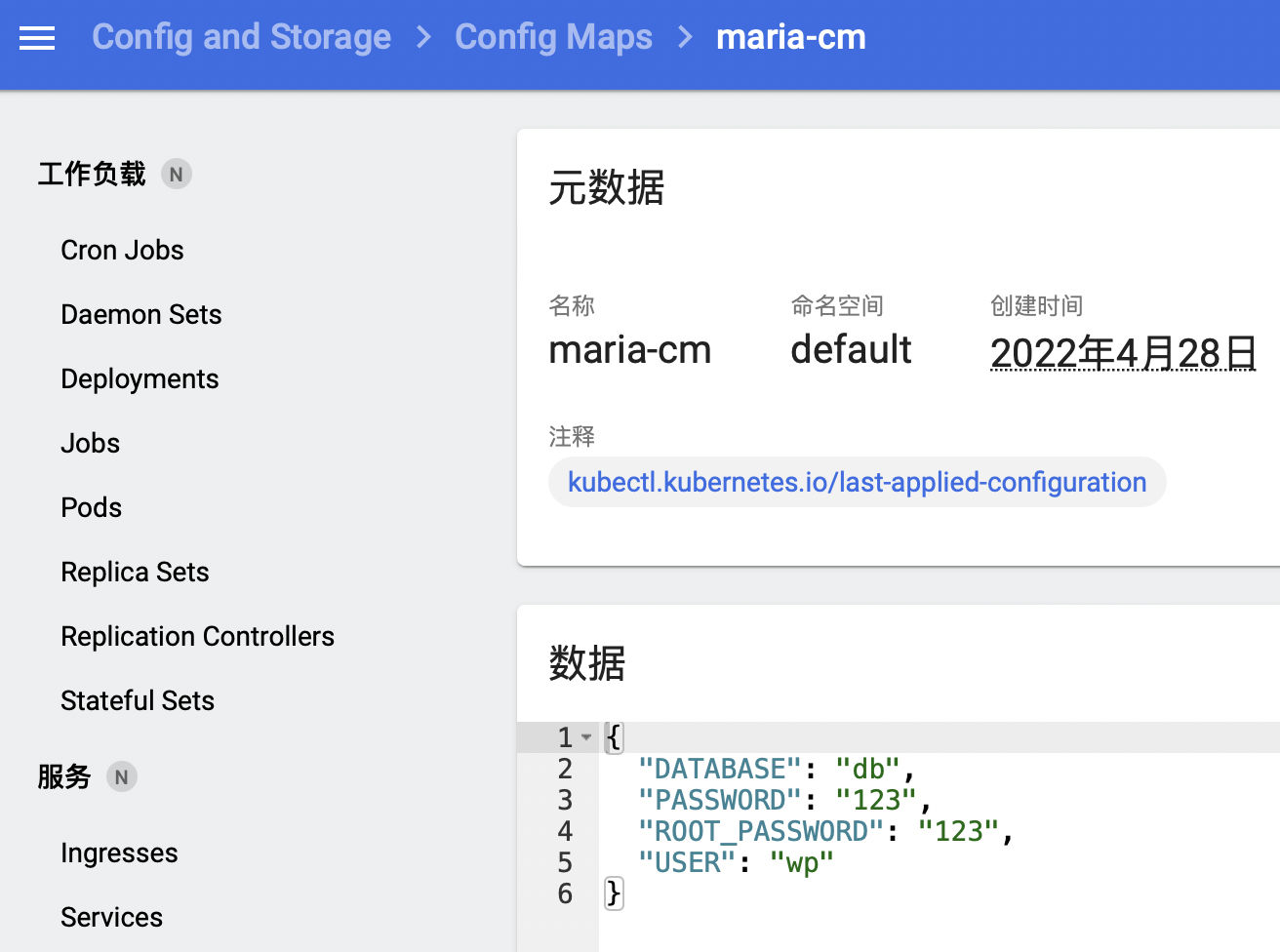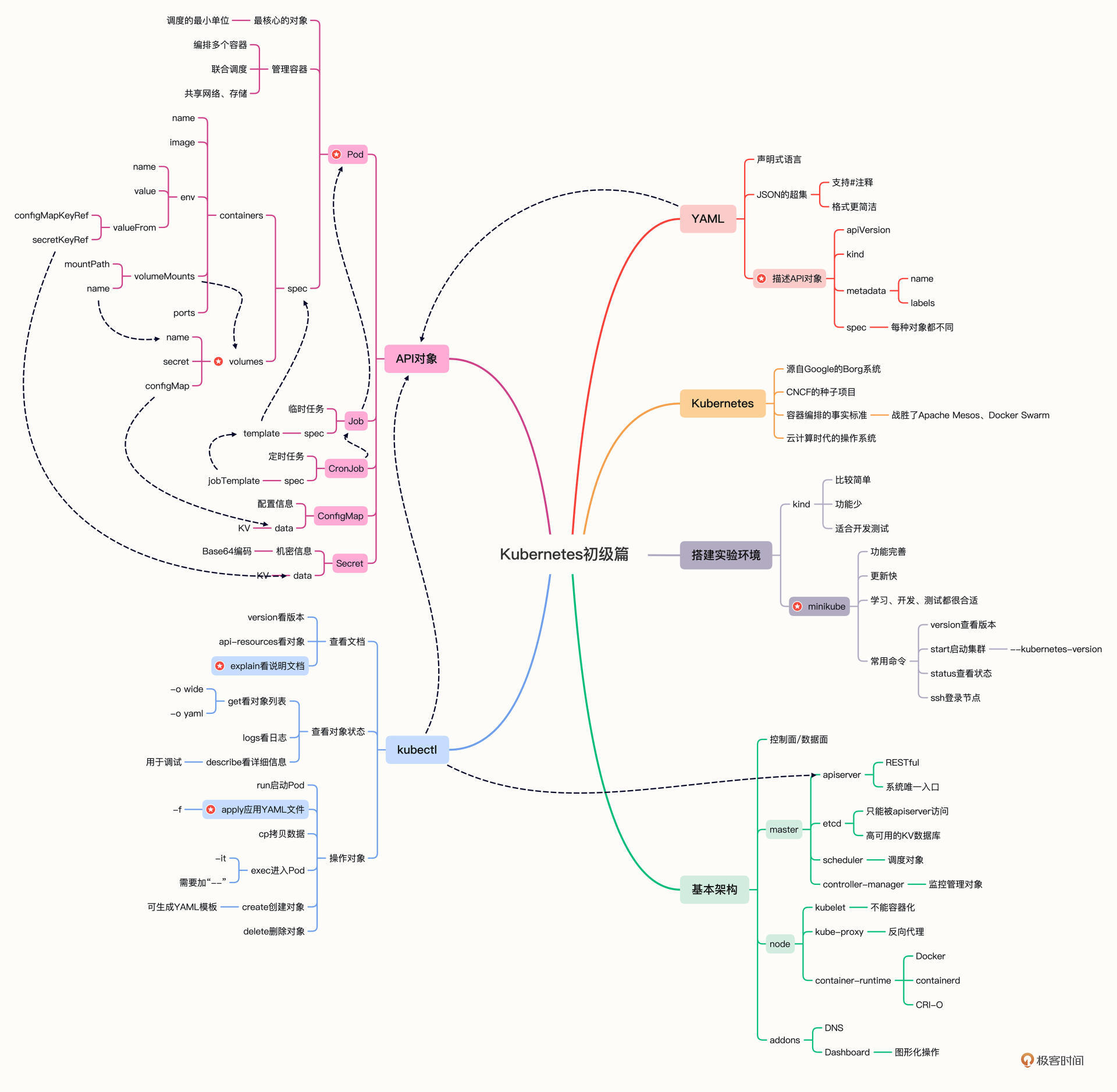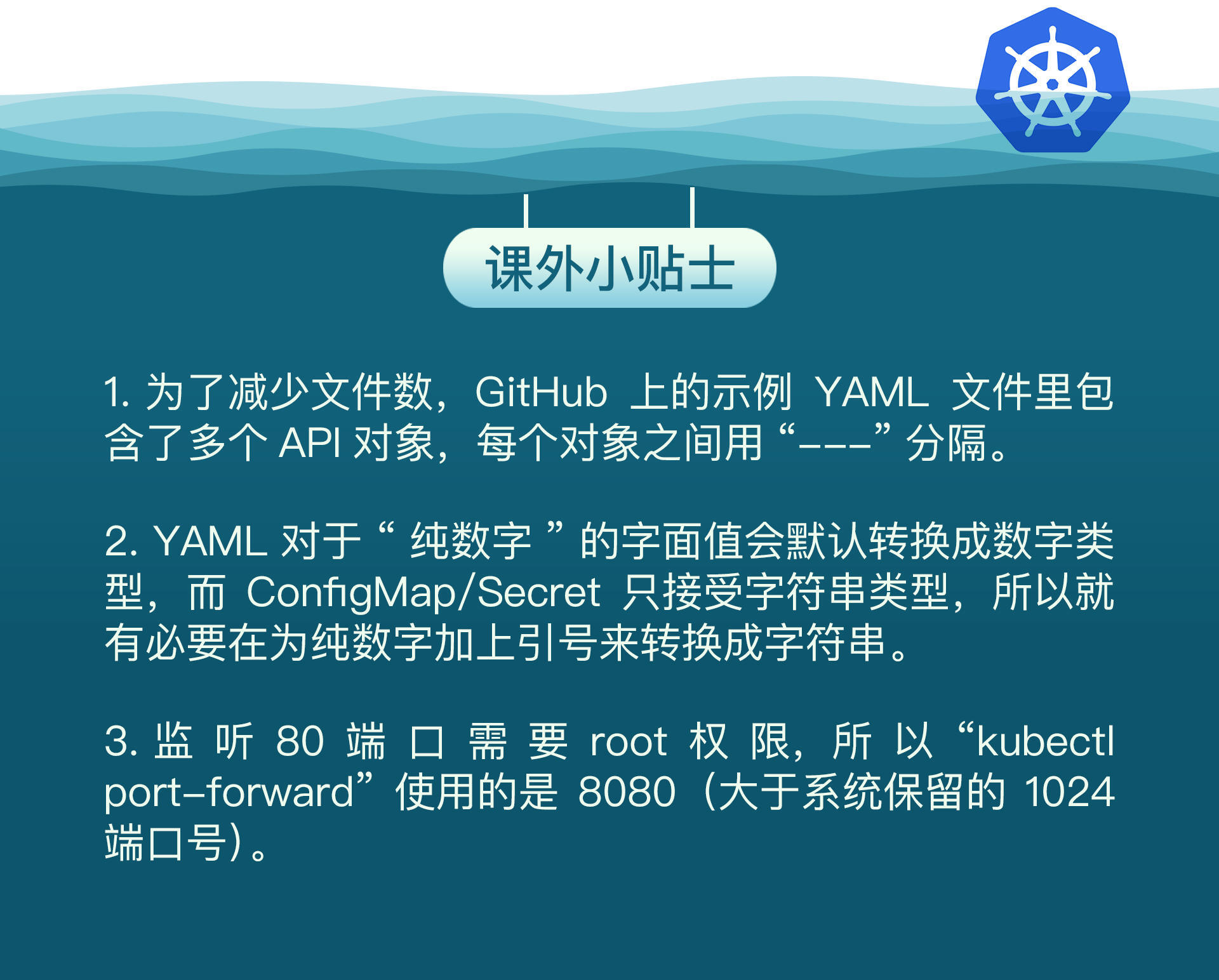15 实战演练:玩转Kubernetes(1)
你好,我是Chrono。
经过两个星期的学习,到今天我们的“初级篇”也快要结束了。
和之前的“入门篇”一样,在这次课里,我也会对前面学过的知识做一个比较全面的回顾,毕竟Kubernetes领域里有很多新名词、新术语、新架构,知识点多且杂,这样的总结复习就更有必要。
接下来我还是先简要列举一下“初级篇”里讲到的Kubernetes要点,然后再综合运用这些知识,演示一个实战项目——还是搭建WordPress网站,不过这次不是在Docker里,而是在Kubernetes集群里。
Kubernetes技术要点回顾
容器技术开启了云原生的大潮,但成熟的容器技术,到生产环境的应用部署的时候,却显得“步履维艰”。因为容器只是针对单个进程的隔离和封装,而实际的应用场景却是要求许多的应用进程互相协同工作,其中的各种关系和需求非常复杂,在容器这个技术层次很难掌控。
为了解决这个问题,容器编排(Container Orchestration)就出现了,它可以说是以前的运维工作在云原生世界的落地实践,本质上还是在集群里调度管理应用程序,只不过管理的主体由人变成了计算机,管理的目标由原生进程变成了容器和镜像。
而现在,容器编排领域的王者就是——Kubernetes。
Kubernetes源自Borg系统,它凝聚了Google的内部经验和CNCF的社区智慧,所以战胜了竞争对手Apache Mesos和Docker Swarm,成为了容器编排领域的事实标准,也成为了云原生时代的基础操作系统,学习云原生就必须要掌握Kubernetes。
([10讲])Kubernetes的Master/Node架构是它具有自动化运维能力的关键,也对我们的学习至关重要,这里我再用另一张参考架构图来简略说明一下它的运行机制(图片来源):
Kubernetes把集群里的计算资源定义为节点(Node),其中又划分成控制面和数据面两类。
- 控制面是Master节点,负责管理集群和运维监控应用,里面的核心组件是apiserver、etcd、scheduler、controller-manager。
- 数据面是Worker节点,受Master节点的管控,里面的核心组件是kubelet、kube-proxy、container-runtime。
此外,Kubernetes还支持插件机制,能够灵活扩展各项功能,常用的插件有DNS和Dashboard。
为了更好地管理集群和业务应用,Kubernetes从现实世界中抽象出了许多概念,称为“API对象”,描述这些对象就需要使用YAML语言。
YAML是JSON的超集,但语法更简洁,表现能力更强,更重要的是它以“声明式”来表述对象的状态,不涉及具体的操作细节,这样Kubernetes就能够依靠存储在etcd里集群的状态信息,不断地“调控”对象,直至实际状态与期望状态相同,这个过程就是Kubernetes的自动化运维管理([11讲])。
Kubernetes里有很多的API对象,其中最核心的对象是“Pod”,它捆绑了一组存在密切协作关系的容器,容器之间共享网络和存储,在集群里必须一起调度一起运行。通过Pod这个概念,Kubernetes就简化了对容器的管理工作,其他的所有任务都是通过对Pod这个最小单位的再包装来实现的([12讲])。
除了核心的Pod对象,基于“单一职责”和“对象组合”这两个基本原则,我们又学习了4个比较简单的API对象,分别是Job/CronJob和ConfigMap/Secret。
- Job/CronJob对应的是离线作业,它们逐层包装了Pod,添加了作业控制和定时规则([13讲])。
- ConfigMap/Secret对应的是配置信息,需要以环境变量或者存储卷的形式注入进Pod,然后进程才能在运行时使用([14讲])。
和Docker类似,Kubernetes也提供一个客户端工具,名字叫“kubectl”,它直接与Master节点的apiserver通信,把YAML文件发送给RESTful接口,从而触发Kubernetes的对象管理工作流程。
kubectl的命令很多,查看自带文档可以用 api-resources、explain ,查看对象状态可以用 get、describe、logs ,操作对象可以用 run、apply、exec、delete 等等([09讲])。
使用YAML描述API对象也有固定的格式,必须写的“头字段”是“apiVersion”“kind”“metadata”,它们表示对象的版本、种类和名字等元信息。实体对象如Pod、Job、CronJob会再有“spec”字段描述对象的期望状态,最基本的就是容器信息,非实体对象如ConfigMap、Secret使用的是“data”字段,记录一些静态的字符串信息。
好了,“初级篇”里的Kubernetes知识要点我们就基本总结完了,如果你发现哪部分不太清楚,可以课后再多复习一下前面的课程加以巩固。
WordPress网站基本架构
下面我们就在Kubernetes集群里再搭建出一个WordPress网站,用的镜像还是“入门篇”里的那三个应用:WordPress、MariaDB、Nginx,不过当时我们是直接以容器的形式来使用它们,现在要改成Pod的形式,让它们运行在Kubernetes里。
我还是画了一张简单的架构图,来说明这个系统的内部逻辑关系:
从这张图中你可以看到,网站的大体架构是没有变化的,毕竟应用还是那三个,它们的调用依赖关系也必然没有变化。
那么Kubernetes系统和Docker系统的区别又在哪里呢?
关键就在对应用的封装和网络环境这两点上。
现在WordPress、MariaDB这两个应用被封装成了Pod(由于它们都是在线业务,所以Job/CronJob在这里派不上用场),运行所需的环境变量也都被改写成ConfigMap,统一用“声明式”来管理,比起Shell脚本更容易阅读和版本化管理。
另外,Kubernetes集群在内部维护了一个自己的专用网络,这个网络和外界隔离,要用特殊的“端口转发”方式来传递数据,还需要在集群之外用Nginx反向代理这个地址,这样才能实现内外沟通,对比Docker的直接端口映射,这里略微麻烦了一些。
WordPress网站搭建步骤
了解基本架构之后,接下来我们就逐步搭建这个网站系统,总共需要4步。
第一步当然是要编排MariaDB对象,它的具体运行需求可以参考“入门篇”的实战演练课,这里我就不再重复了。
MariaDB需要4个环境变量,比如数据库名、用户名、密码等,在Docker里我们是在命令行里使用参数 --env,而在Kubernetes里我们就应该使用ConfigMap,为此需要定义一个 maria-cm 对象:
apiVersion: v1
kind: ConfigMap
metadata:
name: maria-cm
data:
DATABASE: 'db'
USER: 'wp'
PASSWORD: '123'
ROOT_PASSWORD: '123'
然后我们定义Pod对象 maria-pod,把配置信息注入Pod,让MariaDB运行时从环境变量读取这些信息:
apiVersion: v1
kind: Pod
metadata:
name: maria-pod
labels:
app: wordpress
role: database
spec:
containers:
- image: mariadb:10
name: maria
imagePullPolicy: IfNotPresent
ports:
- containerPort: 3306
envFrom:
- prefix: 'MARIADB_'
configMapRef:
name: maria-cm
注意这里我们使用了一个新的字段“envFrom”,这是因为ConfigMap里的信息比较多,如果用 env.valueFrom 一个个地写会非常麻烦,容易出错,而 envFrom 可以一次性地把ConfigMap里的字段全导入进Pod,并且能够指定变量名的前缀(即这里的 MARIADB_),非常方便。
使用 kubectl apply 创建这个对象之后,可以用 kubectl get pod 查看它的状态,如果想要获取IP地址需要加上参数 -o wide :
kubectl apply -f mariadb-pod.yml
kubectl get pod -o wide
现在数据库就成功地在Kubernetes集群里跑起来了,IP地址是“172.17.0.2”,注意这个地址和Docker的不同,是Kubernetes里的私有网段。
接着是第二步,编排WordPress对象,还是先用ConfigMap定义它的环境变量:
apiVersion: v1
kind: ConfigMap
metadata:
name: wp-cm
data:
HOST: '172.17.0.2'
USER: 'wp'
PASSWORD: '123'
NAME: 'db'
在这个ConfigMap里要注意的是“HOST”字段,它必须是MariaDB Pod的IP地址,如果不写正确WordPress会无法正常连接数据库。
然后我们再编写WordPress的YAML文件,为了简化环境变量的设置同样使用了 envFrom:
apiVersion: v1
kind: Pod
metadata:
name: wp-pod
labels:
app: wordpress
role: website
spec:
containers:
- image: wordpress:5
name: wp-pod
imagePullPolicy: IfNotPresent
ports:
- containerPort: 80
envFrom:
- prefix: 'WORDPRESS_DB_'
configMapRef:
name: wp-cm
接着还是用 kubectl apply 创建对象,kubectl get pod 查看它的状态:
kubectl apply -f wp-pod.yml
kubectl get pod -o wide
第三步是为WordPress Pod映射端口号,让它在集群外可见。
因为Pod都是运行在Kubernetes内部的私有网段里的,外界无法直接访问,想要对外暴露服务,需要使用一个专门的 kubectl port-forward 命令,它专门负责把本机的端口映射到在目标对象的端口号,有点类似Docker的参数 -p,经常用于Kubernetes的临时调试和测试。
下面我就把本地的“8080”映射到WordPress Pod的“80”,kubectl会把这个端口的所有数据都转发给集群内部的Pod:
kubectl port-forward wp-pod 8080:80 &
注意在命令的末尾我使用了一个 & 符号,让端口转发工作在后台进行,这样就不会阻碍我们后续的操作。
如果想关闭端口转发,需要敲命令 fg ,它会把后台的任务带回到前台,然后就可以简单地用“Ctrl + C”来停止转发了。
第四步是创建反向代理的Nginx,让我们的网站对外提供服务。
这是因为WordPress网站使用了URL重定向,直接使用“8080”会导致跳转故障,所以为了让网站正常工作,我们还应该在Kubernetes之外启动Nginx反向代理,保证外界看到的仍然是“80”端口号。(这里的细节和我们的课程关系不大,感兴趣的同学可以留言提问讨论)
Nginx的配置文件和[第7讲]基本一样,只是目标地址变成了“127.0.0.1:8080”,它就是我们在第三步里用 kubectl port-forward 命令创建的本地地址:
server {
listen 80;
default_type text/html;
location / {
proxy_http_version 1.1;
proxy_set_header Host $host;
proxy_pass http://127.0.0.1:8080;
}
}
然后我们用 docker run -v 命令加载这个配置文件,以容器的方式启动这个Nginx代理:
docker run -d --rm \
--net=host \
-v /tmp/proxy.conf:/etc/nginx/conf.d/default.conf \
nginx:alpine
有了Nginx的反向代理之后,我们就可以打开浏览器,输入本机的“127.0.0.1”或者是虚拟机的IP地址(我这里仍然是“http://192.168.10.208”),看到WordPress的界面:
你也可以在Kubernetes里使用命令 kubectl logs 查看WordPress、MariaDB等Pod的运行日志,来验证它们是否已经正确地响应了请求:
使用Dashboard管理Kubernetes
到这里WordPress网站就搭建成功了,我们的主要任务也算是完成了,不过我还想再带你看看Kubernetes的图形管理界面,也就是Dashboard,看看不用命令行该怎么管理Kubernetes。
启动Dashboard的命令你还记得吗,在第10节课里讲插件的时候曾经说过,需要用minikube,命令是:
minikube dashboard
它会自动打开浏览器界面,显示出当前Kubernetes集群里的工作负载:
点击任意一个Pod的名字,就会进入管理界面,可以看到Pod的详细信息,而右上角有4个很重要的功能,分别可以查看日志、进入Pod内部、编辑Pod和删除Pod,相当于执行 logs、exec、edit、delete 命令,但要比命令行要直观友好的多:
比如说,我点击了第二个按钮,就会在浏览器里开启一个Shell窗口,直接就是Pod的内部Linux环境,在里面可以输入任意的命令,无论是查看状态还是调试都很方便:
ConfigMap/Secret等对象也可以在这里任意查看或编辑:
Dashboard里的可操作的地方还有很多,这里我只是一个非常简单的介绍。虽然你也许已经习惯了使用键盘和命令行,但偶尔换一换口味,改用鼠标和图形界面来管理Kubernetes也是件挺有意思的事情,有机会不妨尝试一下。
小结
好了,作为“初级篇”的最后一节课,今天我们回顾了一下Kubernetes的知识要点,我还是画一份详细的思维导图,帮助你课后随时复习总结。
这节课里我们使用Kubernetes搭建了WordPress网站,和第7讲里的Docker比较起来,我们应用了容器编排技术,以“声明式”的YAML来描述应用的状态和它们之间的关系,而不会列出详细的操作步骤,这就降低了我们的心智负担——调度、创建、监控等杂事都交给Kubernetes处理,我们只需“坐享其成”。
虽然我们朝着云原生的方向迈出了一大步,不过现在我们的容器编排还不够完善,Pod的IP地址还必须手工查找填写,缺少自动的服务发现机制,另外对外暴露服务的方式还很原始,必须要依赖集群外部力量的帮助。
所以,我们的学习之旅还将继续,在接下来的“中级篇”里,会开始研究更多的API对象,来解决这里遇到的问题。
课下作业
最后是课下作业时间,给你留两个动手题:
- MariaDB、WordPress现在用的是ConfigMap,能否改用Secret来实现呢?
- 你能否把Nginx代理转换成Pod的形式,让它在Kubernetes里运行呢?
期待能看到你动手体验后的想法,如果觉得有帮助,欢迎分享给自己身边的朋友一起学习。
下节课就是视频演示的操作课了,我们下节课再见。